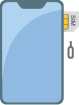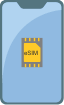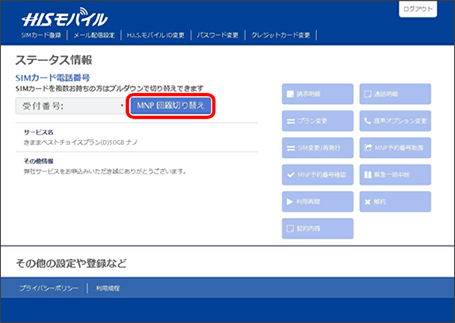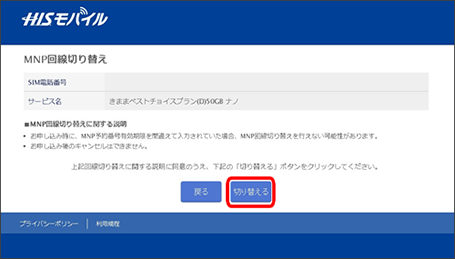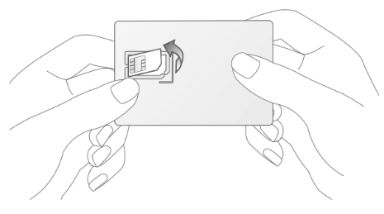現在ご契約中の携帯電話会社から、HISモバイルの回線への切り替えを行います。
乗換元のサービスは、回線切り替えが完了するまでお使いいただけます。
設定をしよう
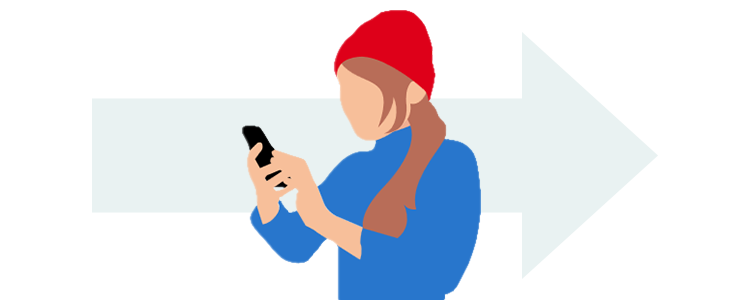
- 1プランを見つけよう
- 2申込もう
- 3設定しよう
SIMカードまたはeSIMを使うための設定を行いましょう。
SIMの設定方法
Wi-Fiが繋がる環境で設定を行ってください
iPhone・iPadを設定する場合は、プロファイル設定をダウンロードする際、インターネットにつなげていただく必要があります。
回線の切り替えを行いましょう
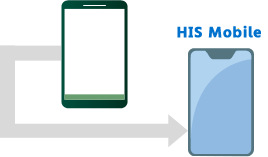
-
1インターネットに接続し、My HISモバイルにログインします。
-
2ログイン後、「MNP回線切り替え」を押します

-
3「切り替える」より回線切り替えを申込みます

お客様が「切り替える」ボタンを押した時間帯によって、弊社によるMNP回線切り替えの完了時間が異なります。
切り替えお申込み時間 切り替え完了時間の目安 10:00~20:00 お申込みから1時間以内に完了 20:00~00:00 翌日11:00頃までに完了 00:00~10:00 当日11:00頃までに完了 -
4「MNP回線切り替え完了のお知らせ」メールがお客様のメールアドレス(HISモバイル ID)に届きます
お客様が「切り替える」ボタンを押した時間帯弊社による回線切り替えが完了したことをお知らせするメールをお送りします。回線切り替えが完了すると、今までの携帯電話会社との契約は自動的に解除されます。
- 回線切り替えが完了した日が開通日となり、毎月の決済日となります。
- 例えば25日にNTTドコモからの切り替えが完了した場合、25日にHISモバイルとの契約が開始となり、同時にNTTドコモの契約が解約になります。
MNP予約番号の有効期限の前日20時までに、MNP回線切り替えをお申込みください
MNP予約番号の有効期限の前日20時が、MNP回線切り替えの申込期限です。
お申込みがない場合、MNP予約番号の有効期限当日に当社がMNP回線切り替えを行います。
端末にSIMカードを挿します
-
1本体の電源を切った状態で、SIMカードトレイを取り出してください

安全のため、本機の電源を切ってから行ってください。
端末側面にある、SIMカードトレイを取り出します。トレイの穴にSIMピンを差し込むと、SIMカードトレイが飛び出します。
SIMピンがない場合は、ペーパークリップの先などでも取り出すことができます。- SIMカードトレイが側面にない機種は、裏蓋を開くとSIMカードスロットがあります。
-
2SIMカードトレイにSIMカードをセットしてください。

SIMカードトレイのくぼみの形状と、SIMカードの形状が合うようにSIMカードトレイにSIMカードをセットしてください。

ドコモ回線のSIMは「標準SIM」、「microSIM」、「nanoSIM」の3サイズに対応したマルチカットSIMです。ご利用端末のSIMサイズをご確認のうえ、切れ目に沿って押し込んでください。1番大きなサイズが「標準」、真ん中が「micro」、1番小さなサイズが「nano」になります。
- 端末のSIMサイズは、ご購入元やメーカ―のWebサイト等でご確認ください。SIMカードの種類とサイズを確認・変更する方法についてはこちらもご参照ください。
-
3SIMカードトレイを端末に入れなおし、電源を入れてください。
APN設定を行います。
これまでの設定が正常に進んでいれば、音声通話付きプランの場合であれば、電話だけはできる状態です。
さらに、データ通信も行えるようにするため、APN設定を行います。
APN構成プロファイルをインストールするか、APNの接続情報を入力して設定を行います。
これで端末の設定は完了です。
APN設定・プロファイル設定が正常に完了すると、データ通信が行えるようになります。
Wi-Fiを接続していたらWi-Fiを切断し、4GLTE回線でデータ通信ができることをお確かめください。
- 1プランを見つけよう
- 2申込もう
- 3設定しよう完了